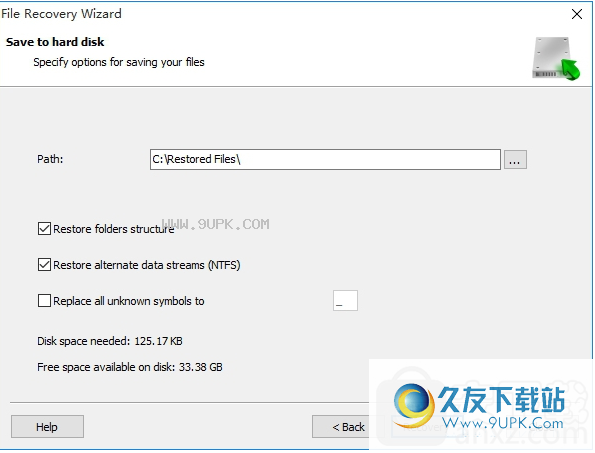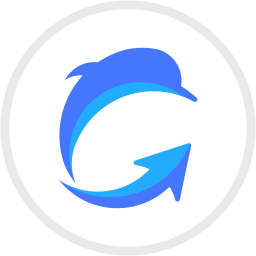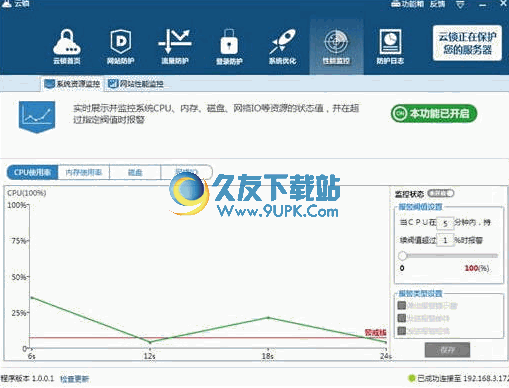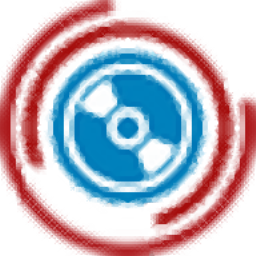Starus File Recovery是一款专业的电脑数据恢复工具。电脑数据恢复软件中的佼佼者Starus File Recovery。它是由Starus设计和开发的。它支持快速改进磁盘分析算法,并允许用户在很短的时间内完成对需要分析的磁盘的扫描。扫描完成后,只需选择要恢复的软件,即可快速完成恢复。该软件可以在所有Windows操作系统上运行实验和预览支持,使您可以在恢复之前完成文件的查看,并且操作简单,界面直观,可以轻松完成数据恢复!
报名方法:
1.进入软件主界面,单击红色框内的按钮,进入软件注册窗口;

2.进入注册窗口,支持输入注册信息;
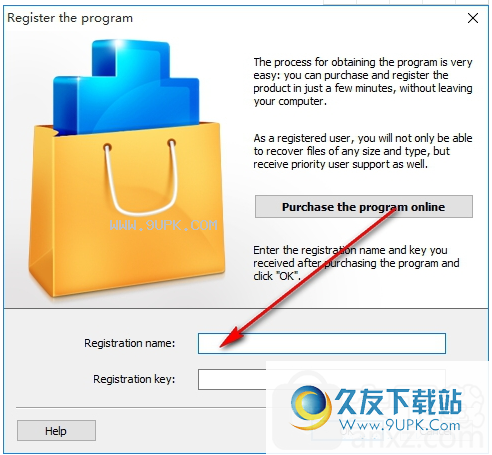
3.打开安装包中的Serial.txt文本以获取注册码;
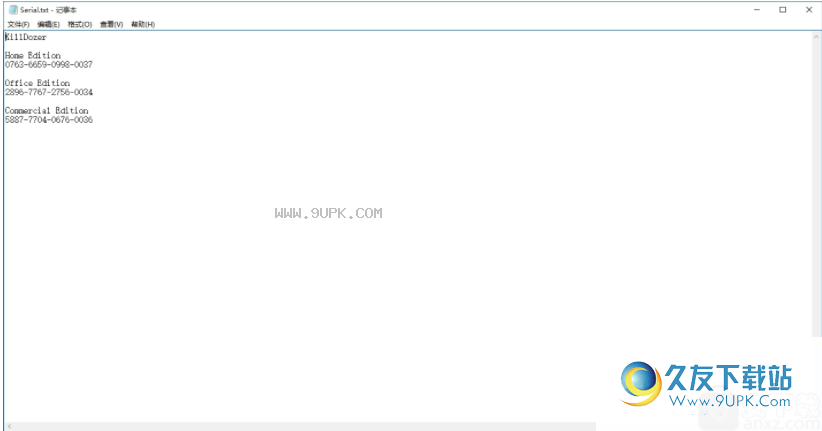
4.将注册信息复制到注册窗口,然后单击确定按钮;
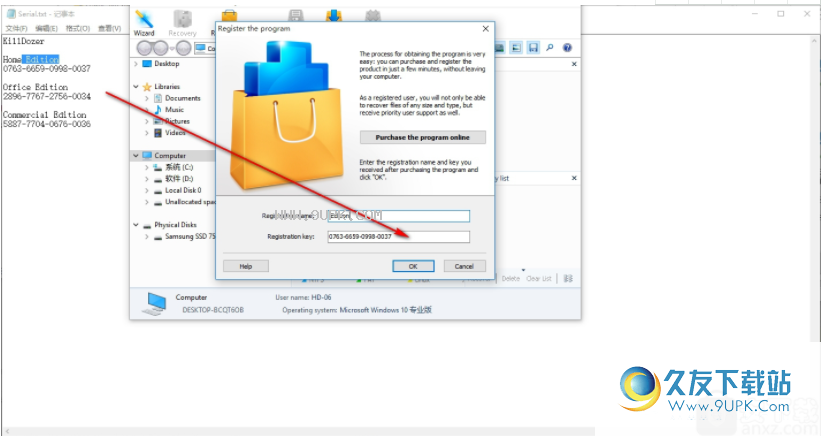
软件功能:
程序界面的上部是带有主要命令的菜单和工具栏。下面是地址工具栏。
左侧是计算机和可移动设备上的磁盘列表,程序的主要部分位于中间。
选择左侧的磁盘或文件夹后,您可以在程序的主要部分中查看其内容。
这样,您可以像在Windows资源管理器中一样查看磁盘的内容。
更改要更改文件的显示和排序方式,请使用主程序菜单中的查看。
该程序的右侧部分包含一个预览工具栏和一个恢复列表。
您可以在“视图”菜单-“工具栏”中打开或关闭这些工具栏。
的窗口底部包含一个状态栏,该状态栏显示所选项目的属性或有关当前操作进度的信息。
您还可以在主程序菜单的“视图”中打开或关闭状态栏的显示。
选择在程序的中间部分选择一个文件或文件夹,然后在“文件”菜单中选择“添加恢复”。
所选的文件和文件夹将被放置在恢复列表中。您也可以简单地拖动项目以将其添加到列表中。
在恢复列表工具栏中,您可以使用工具栏底部的其他按钮来显示或隐藏菜单。
您可以在此处删除所选项目或清除整个列表,以及更改列表中项目的显示和顺序。
准备好必要的文件后,在主程序菜单中选择“文件”-“从列表中恢复”。
保存向导将打开。在这里,您可以选择要用于保存文件的方法和其他必要的选项。
使用说明:
该程序看起来非常简单,即使没有计算机技能也很容易使用该软件。您可以在主菜单“查看”-“语言”中选择程序的语言。

选择选择恢复丢失的文件。
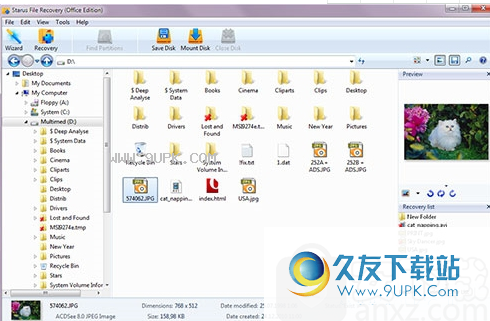
步骤1:选择所需的磁盘
在程序的左侧,选择包含已删除文件的磁盘。 Starus File Recovery开始分析所选磁盘并显示其内容。此过程需要几秒钟。
步骤2:查找已删除的文件
分析完成后,程序将显示位于所选磁盘上的文件夹列表。选择左侧的文件夹,之后您可以在程序的主要部分中查看其内容。除了现有的文件和文件夹,您还可以查看已删除的文件和文件夹。它们将被标记为特殊的红色匕首。您可以使用“查找文件”选项来查找所需的文件。为了方便起见,请使用“过滤器”选项(“查看过滤器”)仅查看已删除的文件并隐藏现有文件。使用程序的主要部分查看,选择和还原文件和文件夹。如果“预览”选项处于活动状态,则选择文件后,您将立即在程序的右上角看到其内容。
步骤3:恢复必要的文件
选择在主区域中选择要恢复的文件和文件夹,然后在工具栏中单击“恢复”。保存向导打开。在这里,您可以选择要用于保存文件的方法和其他必要的选项。
软件功能:
支持任何类型的文件系统:FAT 12/16/32,NTFS(NT4)和NTFS5(2000,XP)。
Starus File Recovery支持操作系统MS Windows的所有类型的文件系统,包括Windows XP / Vista / 7中使用的现代版本的NTFS。
恢复从任何数据载体恢复。
程序该程序支持任何类型的数据载体(硬盘,数码相机,USB磁盘,闪存卡,手机存储卡等)。
即时分析
磁盘分析现在仅需几秒钟。不过,分析算法尚未破解,程序将找到所有可能的文件以及删除这些文件中的信息之后保存的所有文件。
创建为MS Windows创建。
操作系统支持Microsoft Windows 95/98 / Me / NT / 2000 / XP / 2003 / Vista / 2008 Server / 7。
恢复病毒攻击后丢失的数据或程序错误。
如果您的系统受到病毒攻击,则可以删除文件。某些程序还可以删除错误的文件。您可以使用Starus File Recovery恢复它们。
恢复不使用回收站而删除的文件。
许多从磁盘删除文件的程序都不使用回收站。即使考虑到这些文件不存在,您也可以在磁盘上找到它们并进行恢复。您还可以还原从回收站中删除的文件。
恢复从已删除和格式化的分区中恢复文件。
您可以找到已删除的磁盘并从中恢复文件和文件夹。您也可以从格式化的分区中恢复文件。即使您已经格式化了磁盘并因此更改了文件系统的类型,所有程序仍然可以从先前的磁盘中查找并恢复文件!
标准Windows资源管理器界面
您可以使用Starus File Recovery在标准Windows资源管理器中查看磁盘内容。唯一的区别是,您可以在此处查看除现有文件和文件夹之外的已删除文件。删除的文件和文件夹由特殊的红色匕首指定。它可以帮助您轻松查找和恢复必要的数据。
初步查看功能。
内置的预览功能允许在文件恢复之前查看文件的内容。
文件恢复向导。
方便的此方便的分步向导将帮助您轻松恢复可能已删除的所有文件。
恢复压缩文件。
NTFS文件系统允许压缩文件以节省磁盘空间。该程序可以查看和还原此类文件和文件夹。
安装方式:
1.在此站点上下载所需的文件,单击以找到“ starus_file_recovery.exe”,然后双击运行;

2.进入软件安装向导窗口,然后单击下一步;
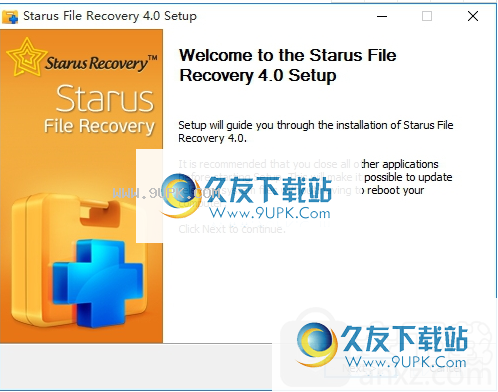
3.单击我同意,我同意软件安装许可协议;
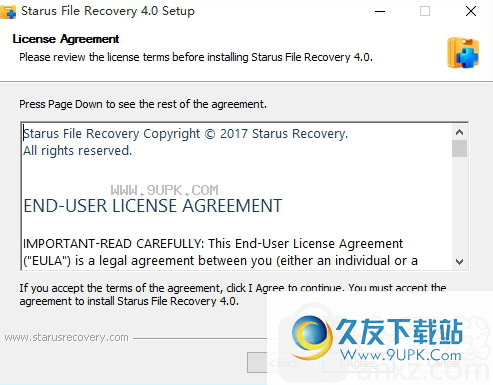
4.选择e。软件的安装位置,默认位置为“ C:Program Files(x86)Starus RecoveryStarus File Recovery 4.0”,单击“下一步”;
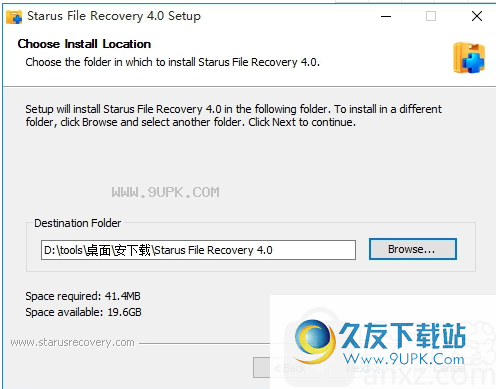
5.对于其他组件选择,请删除不必要的用户,然后单击“安装”。
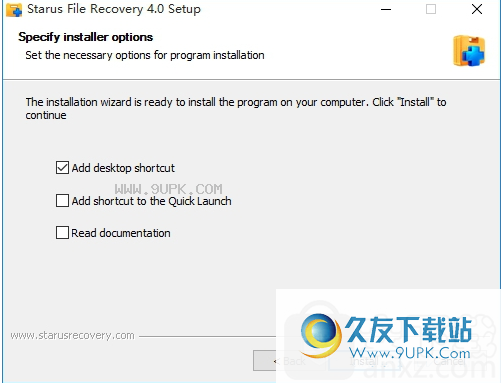
6,软件的安装正在完成,请耐心等待...
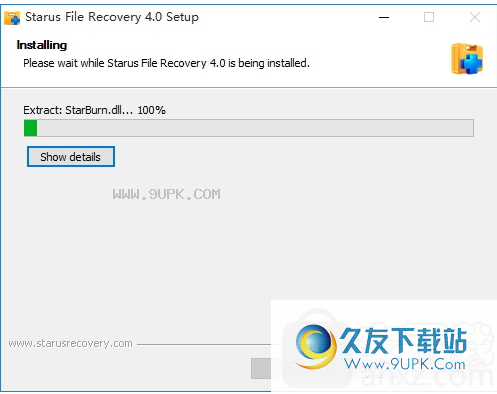
7.软件安装成功,单击“完成”。
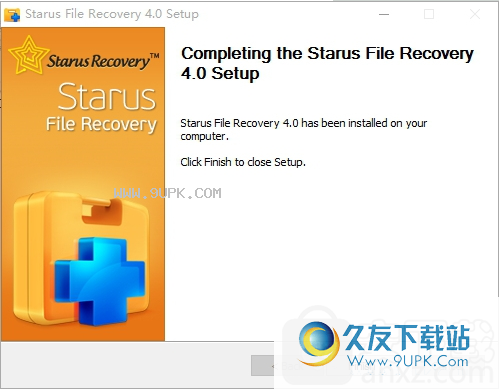
使用说明:
1.进入软件的操作窗口,并支持显示计算机的各种相关磁盘信息;
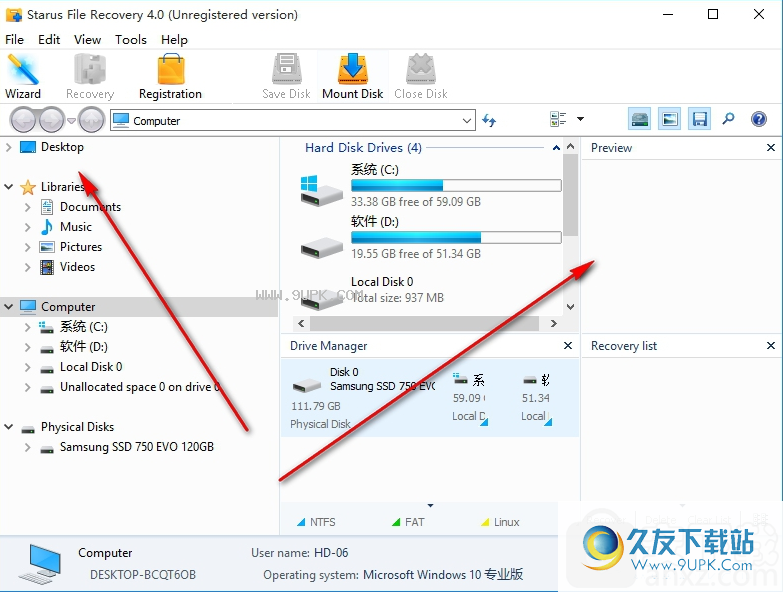
2.单击相关按钮快速完成操作并支持向导窗口的显示;
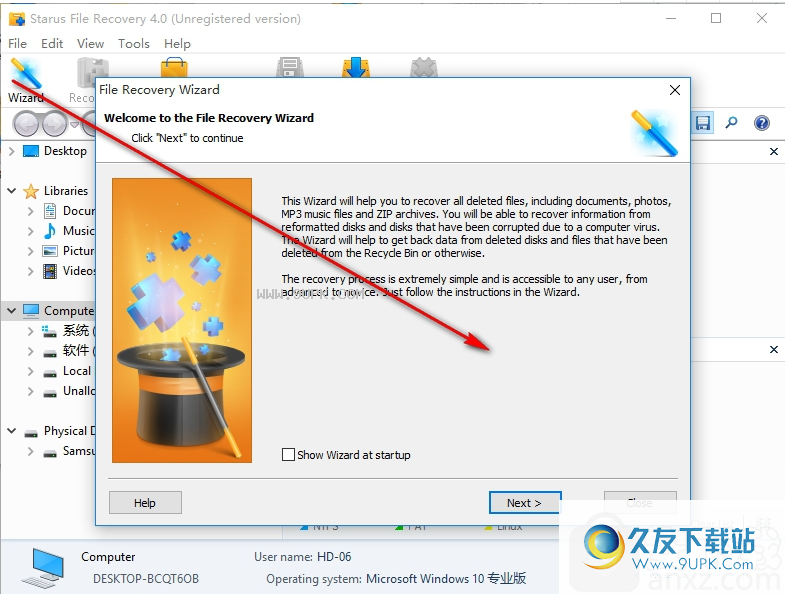
3.扫描图片;
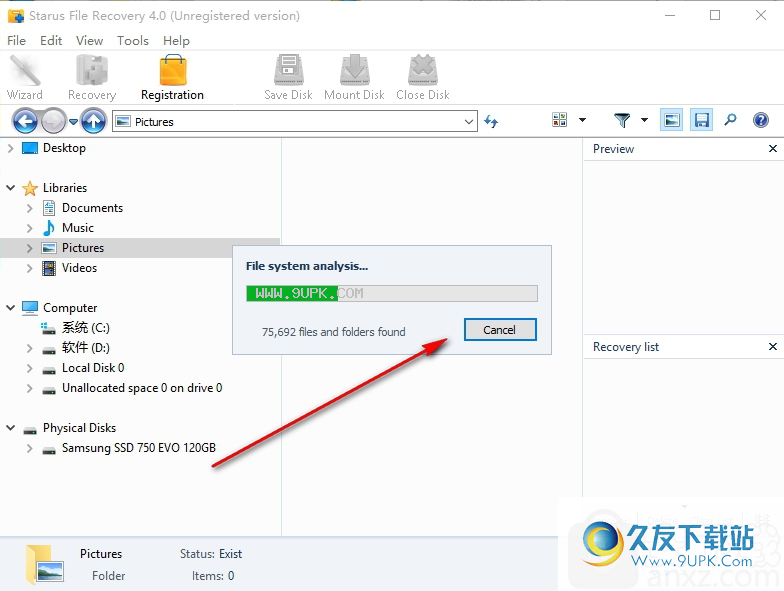
4.支持图片快速预览;
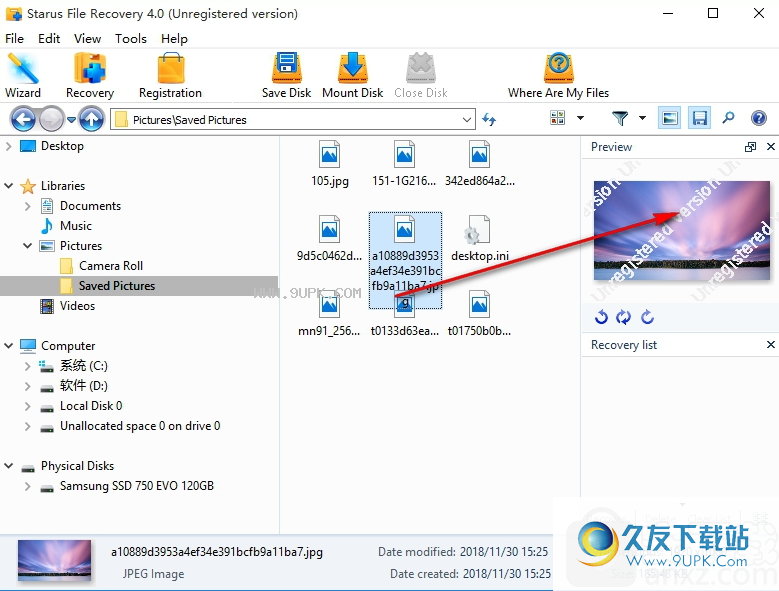
5,可以快速完成加工方式的选择;
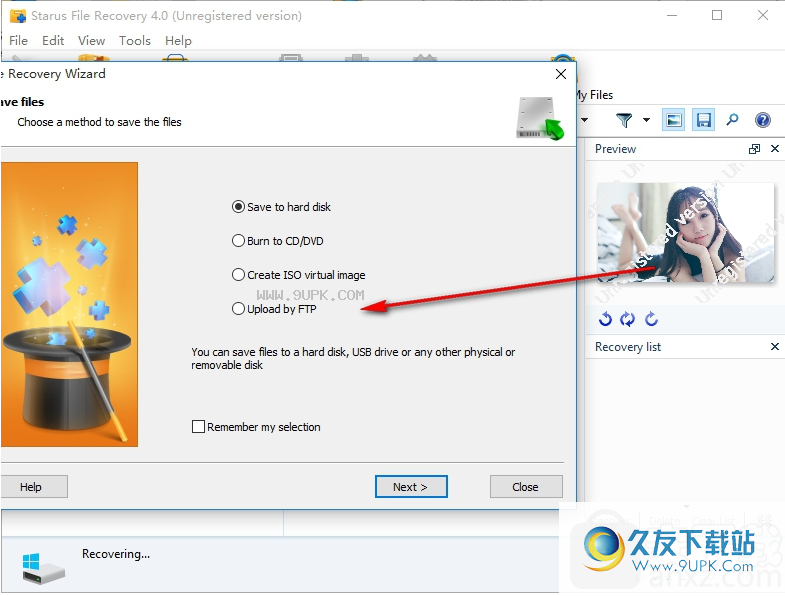
6.相关位置设定及功能选择;